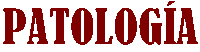
Vol. 36, n.º 2, 2003
REVISTA
ESPAÑOLA DE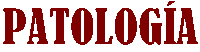
Vol. 36, n.º 2, 2003 |
Carlos Vidal Puga1, Carolina Rodríguez Arias Palomo1, Mercedes Llamas Pérez1, Marcial García Rojo2
Servicios de Anatomía Patológica del 1Complejo Hospitalario Torrecárdenas de Almería y 2Complejo Hospitalario de Ciudad Real. capurga@teleline.es
RESUMEN
Introducción: Diez años después del comienzo de la utilización pública de la World Wide Web, las tecnologías de Internet han tenido tanto éxito que incluso las redes hospitalarias han adoptado este modelo para desarrollar sus propias redes o Intranets. El objetivo de este trabajo es aplicar los servidores web para su uso en Anatomía Patológica. Material y métodos: Se explican los pasos necesarios para instalar un servidor de páginas web tanto accesible a Internet, mediante conexión ADSL (línea digital del cliente asimétrica), como para una red local o Intranet. Se describe la instalación de los servidores web Microsoft Internet Información Server y Apache y la utilización de herramientas que facilitan la elaboración de sitios web, como Microsoft Share Point Portal Server. Resultados: Es posible la creación de completos sitios web mediante las herramientas seleccionadas, con gestión de menús, enlaces y sistemas de búsquedas. Además, es posible la creación de páginas web con diseño personalizado. Discusión y conclusiones: Los servidores web son de utilidad en Anatomía Patológica por su bajo coste y permitir compartir la experiencias con otros hospitales (Internet) o con el resto del hospital (intranet), siendo de especial interés para la difusión de imágenes digitales.
Palabras clave: Internet, intranet, servidor web, Microsoft Internet Información Server, Apache, imagen digital.
SUMMARY
Introduction: The World Wide Web has been available for public use for the last 10 years and Internet technologies enjoy such success that they have been applied to hospital networks. In this study we discuss the application of web servers in Pathology. Materials and methods: We explain the installation of web servers (Microsoft Internet Information Server and Apache) accessible to both Internet, using an ADSL connection, and to intranets. Also, the use of web site deployment tools, such as Microsoft Share Point Portal Server, is discussed. Results: Complete web sites are easy to make with selected tools to include the creation of menus, links, and search engines. Personalized web pages are also easily made. Discussion and conclusions: Web servers are of interest in Pathology due to their low cost and the possibility of sharing the experiences of each department with other hospitals (Internet) o with the rest of the departments in the same hospital (intranet). A special application is the diffusion of digital images.
Key words: Internet, intranet, web server, Microsoft Internet Information Server, Apache, digital images.
INTRODUCCIÓN
Las páginas web, el componente esencial de Internet hoy día, es una tecnología que acaba de cumplir diez años, basada en la idea de Tim Berners-Lee, del Laboratorio Europeo de Física de Partículas (CERN) en 1989 sobre una «gestión descentralizada de la información» y que dio lugar a la llamada World Wide Web (www) (1).
A partir de 1993, aparecieron navegadores de fácil uso, como Mosaic, en los que basarían posteriores programas como Navigator de Netscape o Microsoft Internet Explorer. Desde entonces, Internet dejó, progresivamente, de ser una red basada en texto, donde predominaban servicios como correo electrónico, transmisión de ficheros (FTP) y buscadores de archivos (Archie), páginas de texto (gopher) y buscadores de servidores, para convertirse en una auténtica red multimedia con información basada en textos, imágenes, ficheros de sonido, música y vídeos, a los que se puede acceder con un clic de ratón, todo ello a través de las páginas web, que se transmiten gracias a al denominado «protocolo de transferencia de hipertexto» o http (HyperText Transfer Protocol) (2).
Internet es la unión de infinitos ordenadores a lo largo de todo el mundo, con el objetivo de compartir recursos e información. Los «motores» de esta unión son los servidores y cada uno de los ordenadores personales conectados a estos servidores (de forma permanente o, sobre todo, temporalmente, a través de módem, ADSL, etc.). son los terminales u ordenadores clientes.
Intranet es un Sistema de Comunicaciones idéntico a Internet, incluso en el manejo de las mismas tecnologías (también hay un servidor y uno o varios ordenadores cliente), pero con el uso limitado a un entorno u organización normalmente cerrada.
Se puede decir que intranet apareció antes que Internet, ya que, las primeras redes que dieron base a la actual Internet se limitaban a entornos de investigación reducidos como universidades y organizaciones gubernamentales cuando estas intranets se pusieron en comunicación unas con otras a través del cable telefónico facilitando el intercambio de datos y de recursos dieron lugar a Internet.
Una intranet es una red de comunicación interna o privada que utilizan empresas u organizaciones, diseñada en base a los protocolos de Internet (TCP/IP) y que puede estar o no conectada Internet.
A diferencia de Internet, que es una red mundial teóricamente sin restricciones, la intranet es una red voluntariamente restringida, con conexión entre agentes autorizados y basada sobre todo en conexiones fijas, a diferencia del predominio de la utilización de redes telefónicas en Internet. Si la intranet está conectada a su vez a Internet, como es habitual en la configuración de las intranets sanitarias, los ordenadores de la intranet están situados en detrás de un cortafuegos o firewall, o detrás de varios cortafuegos (fig. 1), conectados por redes seguras (3).
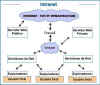
Fig. 1: La intranet puede
disponer de conexión a Internet, lo que requiere el uso de cortafuegos.
El funcionamiento de Internet es similar al de cualquier red o interconexión que tengamos en nuestro puesto de trabajo con otros ordenadores. Existen unos motores, o servidores, que crean y controlan una red propia y a su vez estos servidores se conectan entre sí para crear otra red de orden superior, que nos permite compartir la información de los servidores conectados.
Para identificar un ordenador (servidor o cliente) y distinguirlo de todos los demás, a cada ordenador conectado a Internet (o en una intranet) se le asigna una dirección única, llamada dirección IP (Protocolo de Internet), constituida por cuatro cifras, cada una del 0 al 255, separadas por un punto, por ejemplo: 161.67.26.235; pero dado que muy difícil recordar los números que corresponden a cada servidor en Internet, hay un servicio llamado de nombres de dominio (DNS) que traduce esos números a los dominios o direcciones de Internet correspondientes. De esta forma, en vez de escribir http://161.67.26.235 en la barra de direcciones en nuestro navegador podemos escribir http://www.seap.es/ y en ambos casos obtendremos la misma información. Mientras que el protocolo IP se encarga de identificar a cada ordenador, el protocolo TCP (protocolo de control de transferencia), se encarga de trocear los ficheros y páginas que salen del servidor, para luego recomponerlos en nuestro ordenador y comprueba que hemos recibido correctamente toda la página y sus imágenes y si falta algún fragmento, vuelve a solicitarlo.
Internet no es la única red donde se pueden publicar páginas web pues en las intranets o redes locales del servicio, centro de trabajo (hospital) o incluso en casa se puede instalar un servidor web, que proporcione acceso a todos los ordenadores de la red, sobre todo a páginas web, generalmente en formato htm o html y a aplicaciones Java, controles active X, correo electrónico (e-mail) y ficheros (FTP).
Los ficheros de las páginas web, con frecuencia, tienen extensión .htm o .html porque en 1990 Tim Berners-Lee dio a conocer el llamado lenguaje de marcas de hipertexto (HTML) para confeccionar de forma sencilla páginas para la web (2).
Más reciente es el concepto de portal, que se define como un servidor en el que encontraremos servicios generales, como los buscadores, a la vez que nos sirve de puerta de entrada a muchos otros servicios específicos y personalizados (correo electrónico, bibliografía, etc.).
El fuerte crecimiento que ha tenido la contratación de líneas ADSL en los últimos meses, con cerca de 1.200.000 líneas conectadas a Internet a través de ADSL en España en marzo de 2002, lo que supone el 31,2% de todos los usuarios, ha dado lugar a una mayor competencia en el sector y a la existencia de un amplio grupo de usuarios con conexión de alta velocidad a Internet, que no se conforman con descargar una página web o un archivo a gran velocidad (4).
El objetivo de este trabajo es explicar qué son y cómo funcionan los servidores de páginas Web y sus posibles aplicaciones en el campo de la Anatomía Patológica. Tener nuestro propio servidor Web nos dará a nosotros el control del medio y todos los ordenadores de la red tendrán acceso al servidor e incluso se podrá conectar esta red con Internet. Se analizan, por una parte, las aplicaciones de un servidor de páginas web conectado a Internet y, por otra, las ventajas de disponer de un servidor web en la intranet del hospital o del servicio de Anatomía Patológica.
MATERIAL Y MÉTODOS
1) Material
1.a) Instalación del acceso a Internet
Para nuestro propósito se necesita una línea ADSL convencional, con cualquier proveedor te servicios de telefonía (Arrakis, Auna, Telefónica, Terra, Tiscali, Wanadoo, Ya.com, etc.). En este sentido, conviene recordar que algunos proveedores, como Telefónica, ofrecen una dirección IP dinámica, es decir, que cada vez que nos conectemos a Internet obtendremos una IP diferente.
Con esta configuración dinámica no tendría sentido dar a conocer la dirección IP de nuestro servidor o nos obliga a avisar a nuestros usuarios de la nueva IP cada vez que nos conectemos. Para evitar estos inconvenientes, con un cargo adicional de unos 12 euros es posible disponer de dirección IP fija.
Los proveedores de Internet ofrecen un espacio de almacenamiento (de 10 a 100 Mbytes) en sus servidores con direcciones como (http://www.telefonica.net/web/SEAP/). En este trabajo nos centraremos en la instalación de nuestro propio servidor, sin hacer uso del espacio de disco duro que nos ofrecen estas empresas en sus servidores.
En este primer supuesto, disponemos de una red local (varios ordenadores conectados entre sí), conectados a Internet a través de un router (dispositivo que redirige el tráfico entre dos redes distintas). Es lo que se denomina ADSL multipuesto, utilizando un router ADSL.
Si sólo disponemos de un ordenador en nuestro entorno, podemos solicitar una conexión ADSL monopuesto, generalmente usando un módem ADSL.
Lo ideal, es tener asignada inicialmente una dirección IP permanente, por ejemplo, http://80.35.196.7/.
1.b) Instalación del acceso a una intranet
En este caso, la conexión es directa, a través de la tarjeta de red, con el resto de los ordenadores de la red local y no es necesario instalar un router ni un módem.
El servidor que instalemos en una red local o intranet sólo estará disponible para los usuarios de la red local y no será visible desde Internet. Por ello, se deben utilizar direcciones IP no utilizadas en Internet, como aquellas que empiezan por 10.0.0.0. De esta forma a nuestro servidor lo podemos configurar, como luego veremos, con la dirección IP 10.0.0.1.
1.c) Software necesario
Además de la conexión ADSL multipuesto (Internet) o conexión a la red local (intranet), es preciso disponer del sistema operativo Windows XP Profesional, que incluye el servidor de Internet «Internet Information Server» y el paquete Microsoft Office XP, versión Profesional o Developer, con SharePoint Team Services o SharePoint Portal Server).
El coste de actualización a Windows XP Profesional es de 330 euros y el de Office XP Developer de 1025 euros. En muchos hospitales al disponer el Servicio de Salud de la Comunidad Autónoma correspondiente de licencias corporativas, el acceso a ambos productos es gratuito para el servicio de Anatomía Patológica. También existen licencias para el ámbito universitario, que permite acceder legalmente a estos productos con un coste de licencia de 90 y 170 euros, respectivamente.
También es posible configurar un servidor en Internet con la conexión multipuesto ADSL y un servidor APACHE u otro servidor de características similares, disponibles gratuitamente en Internet.
2. Métodos
En esta sección describimos cómo se instala y se opera con un servidor de páginas Web. Explicaremos paso a paso la instalación de dos posibles tipos de servidores, cómo crear una carpeta para almacenar los documentos html (páginas web), el acceso a nuestro portal desde la red local, cómo hacer que nuestras páginas sean visibles a través de Internet, cómo instalar y utilizar nuevas fórmulas para portales de Microsoft y estableceremos las aplicaciones más comunes en nuestro campo de trabajo de Anatomía-Patológica.
2.1) Instalación paso a paso un servidor de paginas Web: Internet Información Server
Microsoft Internet Información Server es el servidor Web que incluye Windows XP profesional. Para instalarlo, debemos seguir las siguientes instrucciones:
1. Poner el disco de Windows XP Pro en la unidad de CD-ROM.
2. Ir a Mi PC- ® Agregar o quitar programas - ® Agregar o quitar componentes de Windows - ® pulsar sobre la flecha para bajar la lista hasta que en la parte inferior aparece «Servicios de Internet Información Server» (IIS), se selecciona la casilla vacía que hay junto a esta opción (fig. 2) ® pulsar el botón siguiente y empezará a instalarse el servidor y más tarde aparecerá un mensaje indicando que el proceso ha terminado, lo que indica que ya se dispone de IIS en el sistema y que ya hay instalado un servidor de páginas Web. El siguiente paso es hacer clic en finalizar y cerrar la ventana.
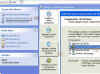
Fig. 2: Cuadro de diálogo
para añadir el Servidor de Internet en Windows XP Profesional.
3. Para comprobar que el servidor está funcionando correctamente abrir el navegador y escribir http://localhost en la barra de direcciones. Después de pulsar la tecla intro aparecerá una página indicando que el servidor está activo.
2.2) Incluir los documentos html en una carpeta
El servidor de Windows XP de páginas Web muestra de forma predeterminada los archivos que se encuentran dentro de la carpeta llamada c:\ inetpub\ wwwroot del ordenador y todas las subcarpetas que cuelguen desde ese directorio. También se puede hacer que muestren carpetas virtuales existentes en otros directorios de la computadora del siguiente modo.
1. Hacer clic en el botón derecho del ratón sobre mi PC y después en el menú que se despliegue hacer clic con el botón izquierdo sobre Administrar.
2. En la nueva ventana hacer clic sobre opciones seleccionar servicios información Server (fig. 3) ® mis sitios Web.
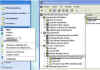
Fig. 3: Selección de
aquellas carpetas que compartiremos en nuestro servidor de páginas web, creando
directorios o carpetas virtuales.
3. Hacer clic en el botón derecho encima de sitios Web predeterminado ® botón derecho y seleccionar nuevo en el menú contextual que se desarrolla ® directorio virtual ® asistente para crear un directorio virtual ® Botón siguiente ® Examinar y buscar la carpeta que se desea mostrar en el servidor (para mayor seguridad, recomendamos que esta carpeta esté en una partición NTFS).
4. Después de pulsar siguiente hay que determinar los derechos de acceso del directorio virtual.
5. Cuando se haga clic en siguiente y en el botón finalizar aparecerá una nueva carpeta virtual en el servidor Web y de acuerdo como se le ha llamado se podrá acceder a ella desde el navegador (si se ha denominado «trabajo» se podrá acceder a ella escribiendo en el navegador http://localhost/trabajo).
Hasta aquí ya se ha instalado un servidor de páginas Web pero cualquiera que intente conectarse en este momento desde otro ordenador de la red a nuestro servidor, recibirá un mensaje de «Página en construcción». Para que esto no suceda, hay que confeccionar una página de inicio, ya sea con Microsoft Word, guardando el documento deseado como página web (*.htm;*.html), o utilizando cualquier programa para hacer páginas Web (los más usados son Macromedia Dreamweaver y Microsoft FrontPage).
Lo importante es que guardar ese archivo que será nuestra página principal con el nombre default.htm o con el nombre index.htm dentro del directorio c:\ inetpub\ wwwroot\.
Una vez instalado el servidor Web para la red local (en nuestro servicio, laboratorio privado), como de momento sólo será visible para los usuarios de nuestra red o intranet, el siguiente paso es poder conectarlo a Internet para que las páginas sean accesibles desde cualquier ordenador del mundo que esté conectado a la Red.
2.3) Configura la dirección IP del servidor
Para que las páginas con sus álbumes de fotos sea accesible desde nuestra red local es necesaria una IP de gestión que la proporciona, como hemos visto, la compañía con quien se contrata la línea ADSL (Telefónica, Wanadoo, etc.). Para que el servidor sea accesible desde Internet necesitamos estos pasos adicionales:
a) Configurar el router con la dirección IP de usuario única, lo cual es fácil de realizar con las instrucciones del proveedor de Internet. La dirección IP única de usuario que nos asignan (en nuestro caso: 80.35.196.7) sirve para identificar al router en Internet. Este dispositivo se encargará de redirigir todo el tráfico de Internet hacia nuestra red interna, dentro de la cual usaremos una dirección IP de gestión (o de uso interno) en el ordenador que actuará de servidor.
b) La dirección IP de gestión en el ordenador es posible configurarla en el Menú Inicio ® Panel de Control ® Conexiones de red ® Pulsar con el botón derecho del ratón sobre Conexión de área local y elegir la opción Propiedades ® Seleccionar Protocolo Internet (TCP/IP) y pulsar el botón Propiedades (seleccionar la opción «Usar la siguiente dirección IP» y en «Dirección IP» introducir las cuatro cifras de la dirección IP. En nuestro ejemplo, le hemos asignado: 10.0.0.1. En máscara de subred podemos escribir: 255.255.255.0. Las demás opciones no es preciso modificarlas.
c) Sólo es posible acceder al servidor web que estamos configurando desde Internet si se abre un puerto en el router o módem ADSL por el que puedan entrar las peticiones de acceso de los demás usuarios. Esto se hace entrando en la configuración del módem o router ADSL, para lo que es necesario un nombre de usuario que suele ser el de nuestro correo y una contraseña que también la proporcionara el proveedor de la línea ADSL.
A modo de ejemplo como la IP de usuario del autor principal es 80.35.196.7 la página Web se puede encontrar en http://80.35.196.7/Hematoxilina/eosina/index.htm.
Al acceder a esa dirección estaremos viendo la página index.htm que existe en la carpeta (o directorio) del ordenador del autor en la localización: c:\ inetpub\ wwwroot\ Hematoxilina\ eosina.
2.4) Share Point Portal Server (SPPS)
El programa Microsoft Share Point Portal Server se puede usar conjuntamente con IIS.
Share Point Portal Server es la nueva solución para portales de Microsoft y se trata de un sistema de almacenamiento que consta de tres partes: un sistema de base de datos, un servidor Web y un sistema de archivos, todo englobado dentro de un mismo programa al que se puede acceder mediante el explorador de Windows, mediante «Mis sitios de red» en Windows XP o mediante el navegador.
La instalación de Share Point Portal Server se realiza desde la carpeta SHAREPT existente en el paquete de Office XP de Microsoft (normalmente no se instala por defecto) una vez instalado el intercambio de datos se hace posible con administración de documentos, indización y búsquedas y si se tiene una intranet o una red local la puesta en marcha es inmediata.
Para ser accesible desde Internet es necesario abrir los puertos del módem o del router (insistimos en que esto no es necesario para ser accesible sólo desde la red local del servicio o de nuestro hogar).
Como ya se ha dicho, la dirección IP de pruebas para este artículo es: 80.35.196.7 por lo que la página de Share Point Portal Server será accesible desde Internet en la dirección:
Para ser accesible desde el intranet en vez de poner la IP de usuario tendría que poner la IP de gestión (http://10.0.0.1).
La integración de Office XP con Share Point es enorme. Desde el sitio de Share Point, se puede acceder a Office y viceversa.
2.5) APACHE
Apache es un servidor de páginas Web muy particular «no es de Microsoft… aun» y no puede funcionar a la vez que los otros dos programas de Microsoft (IIS y SPPS) vistos anteriormente. Existen versiones de Apache para Windows, Linux y DOS.
Una herramienta para trabajar con Apache es PHP-Nuke. El servidor web es Apache y PHP-Nuke es una aplicación que funciona con APACHE y que sirve para hacer páginas Web interactivas de modo parecido a como lo hace Share Point, PHP-Nuke es modular y de muy fácil manejo.
PHP-Nuke (5) y Apache (6) se puede descargar gratuitamente desde Internet y existen en Internet numerosos cursos de iniciación es realmente fácil.
2.6) Otros lenguajes y herramientas de programación web
Es muy sencillo confeccionar páginas web sin tener conocimientos de programación, con sólo guardar un documento Word como página web. Además de los programas específicos para diseño web ya mencionados (Macromedia Dreamweaver o Microsoft Frontpage), es conveniente tener nociones básicas del lenguaje HTML (7).
Algunos servidores, como los utilizados en la organización de las últimas ediciones del Congreso Virtual Hispanoamericano de Anatomía Patológica y la Lista de correo Patología (8), se basan en una aplicación llamada ZOPE, de libre distribución, que facilita enormemente la construcción de sitios web en servidores Windows o Linux (9).
En los servidores web de Microsoft, como IIS, el lenguaje de programación más frecuentemente utilizado es ASP (active server pages), que permite el uso de comandos o scripts de un lenguaje llamado VBScript, una adaptación de Visual Basic, aunque también es posible usar otros lenguajes como JavaScript. El uso de VBScript o de JavaScript para la elaboración de páginas ASP es gratuito (10).
2.7) Registro de dominios
Un último paso, opcional, en los servidores conectados a Internet, es buscar un nombre que represente la idea para la que hemos creado el servidor web y registrarlo para que nuestros usuarios no tengan que recordar la dirección IP de nuestro servidor (http://161.67.26.235) y puedan acceder escribiendo el nombre elegido, en este caso seap.es, por lo que la dirección de acceso será http://www.seap.es.
Hay dos tipos de dominios de primer nivel: genérico y código de país. Los dominios genéricos fueron creados para el uso del público de Internet y los dominios de código de país fueron creados para ser usados por cada país. Son dominios genéricos: .com, .org, .net, .edu, .gov, .mil, .int. Algunos dominios de código de país son: .es, .uk, .us, .de,… (11).
Para registrar un dominio «.es» hay que cumplir una serie de requisitos legales, aunque recientemente se permite la creación de nombres y apellidos de personas físicas (tal y como aparecen en el DNI) como nombres de dominios «.es». La gestión de estos dominios «.es» la lleva a cabo ES-NIC (Network Information Center), un departamento de la entidad pública empresarial Red.es (12). La tarifa de alta o registro de nuevo dominio es de 72,12 euros y la tarifa de mantenimiento anual de dominio «.es» ya existente es de 48,08 euros.
En el caso de los dominios .com, .org, ó .net no hay tantas limitaciones legales para disponer del dominio deseado, siempre que esté libre y los costes son similares a los del dominio español.
RESULTADOS
Puesta en marcha del servidor web en Internet
Utilizando SharePoint Team Services se ha creado un portal de acceso a Internet (fig. 4), después de configurar un servidor web siguiendo las instrucciones arriba indicadas. Con unas instrucciones sencillas es fácil configura los menús de la página principal y de todas las páginas del servidor (en este caso se han incluido las opciones: Página principal | Documentos | Paneles de discusión | Listas | Crear | Configuración del sitio | Ayuda), los enlaces para enlaces de interés (anuncios, congresos, página de búsquedas, etc.).
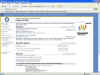
Fig. 4: Ejemplo de servidor
accesible desde Internet, realizado con Microsoft Share Point Portal Server,
disponible en http://80.35.196.7/.
En otros casos, podemos realizar páginas web personalizadas, con cualquier editor HTML (fig. 5) y enlazarlas con las opciones disponibles en Microsoft Share Point Portal Server o, incluso publicarlas como página principal de nuestro servidor. En este caso, se han creado secciones de bibliografía, recopilación de enlaces sobre casos clínico-patológicos, iconografía, tutoriales y medicina basada en la evidencia. Además se recoge información de cursos celebrados en nuestro país y otros temas de actualidad.
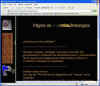
Fig. 5: Diseño personalizado
de una página web disponible en Internet en la dirección http://80.35.196.7/Hematoxilina/eosina/index.htm.
Servidor web en una intranet
Un ejemplo de la utilidad de los servidores Web en una intranet hospitalaria es la utilización de esta tecnología para la gestión de solicitudes de técnicas de inmunohistoquímicas, actualmente en marcha en el Servicio de Anatomía Patológica del Complejo hospitalario de Ciudad Real desde 1999 y con un histórico de 5.000 solicitudes. Se han confeccionado mediante páginas web ASP que permiten disponer de un sistema permanentemente activado en el laboratorio que alerta a los técnicos de nuevas solicitudes (fig. 6). La gestión de datos se realiza mediante ficheros de base de datos Access, lo que permite el intercambio de información con el programa Dako Qualitrack 1.0 (gestión de colocación de portas en el sistema automático Techmate Horizon para inmunohistoquímica, histoquímica, e hibridación in situ).
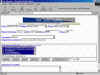
Fig. 6: Ejemplo de servidor
accesible sólo desde una intranet, para la gestión de técnicas de
inmunohistoquímica.
Con este sistema intranet para inmunohistoquímica es posible disponer de:
Estadísticas en tiempo real de las técnicas realizadas (por anticuerpo, médico, fechas, etc.).
Gestión de resultados de cada técnica.
Control de calidad: Alerta de falsos positivos y negativos.
Selección de controles.
Interconexión Patwin-intranet
Las intranets hospitalarias son la solución más extendida actualmente para hacer realidad la historia clínica electrónica. Uno de los retos con los que a menudo se encuentran los responsables de los sistemas de información o los Servicios de Informática es conseguir integrar los datos de soluciones departamentales ya existentes. En el caso de los sistemas de información de Anatomía Patológica (Patwin, Novopath, Info-Pat o similares), ofrecemos tres soluciones para esta posible integración en la intranet hospitalaria, tomando como ejemplo Patwin:
Acceso a la base de datos de Patwin, mediante ODBC, desde Microsoft Access. Es necesario que nuestros informáticos hayan instalado en nuestro ordenador un origen de datos de ODBC, preferiblemente con acceso de tipo «Sólo lectura» para no alterar las tablas de la aplicación. A partir de entonces, podemos crear un fichero en blanco en Microsoft Access y usar la opción Archivo ® Obtener datos externos ® Vincular tablas. En tipo de archivo, hay que elegir la última opción «ODBC Databases» y seleccionar el origen de datos que se ha creado para Patwin (con ODBC para Informix, Oracle, SQL Server, etc.).
Acceso a la base de datos de Patwin, independientemente del servidor de base de datos donde esté alojada (Informix, Oracle, etc.), a través de una página web: Utilización de páginas ASP, que incorporan la tecnología ActiveX Data Objects (ADO) para el acceso a base de datos remotas. Vemos el siguiente ejemplo en ASP:
strProvider = «DRIVER=Microsoft Access Driver (*.mdb); DBQ=» &
Server.MapPath(«\ datos») &
«\ mifichero.mdb;»strQuery= «SELECT * FROM pacientes
WHERE nombre =’JOSE’ AND apellido
=’LOPEZ’»Set rst = Server.CreateObject(«ADODB.recordset»)
rst.Open strQuery, strProvider
La opción DRIVER nos indica el tipo de base de datos al que queremos acceder. La opción «Microsoft Access Driver» del ejemplo y la localización de la base de datos son datos que puede proporcionarnos el Servicio de Informático de nuestro hospital. Con estas líneas de código creamos una tabla o conjunto de de datos llamado «rst», que podremos manipular a nuestro antojo, sin afectar a los datos del servidor.
• Otra posibilidad es instalar el programa Adobe Acrobat 6.0 Standard (no la versión Reader, sino esta versión, con un precio de unos 200 euros) para confeccionar ficheros PDF, que nos permite elegir como impresora la opción «Acrobat PDFWriter». De esta forma, los informes de Patwin están disponibles en ficheros PDF para los usuarios con permisos en nuestra intranet.
Estadísticas de visitas
Al configurar el servidor web Microsoft Internet Information Services, por defecto se activa la opción «Habilitar registro», lo que crea en la carpeta C:\ WINDOWS\ System32\ LogFiles del servidor un archivo diario con la información sobre todos los visitantes al servidor y las páginas que han visitado.
En el caso de páginas con acceso restringido, esta información permite controlar que sólo los usuarios autorizados están accediendo a esa información.
Posteriormente, estos archivos podemos manipularlos con programas como Analog (13) para general estadísticas y gráficos sobre la actividad de nuestro servidor.
Otra solución sencilla es dar de alta nuestro servidor de Internet en servicios de control de visitas gratuitos como Netstat Basic (14).
DISCUSIÓN
Además de ADSL, otras tecnologías de banda ancha para conexión a Internet disponibles en España son el cable (Auna, ONO), con ofertas competitivas que incluyen servicios de telefonía y televisión; los satélites, especialmente útiles en áreas rurales, usando la tecnología DVB-RCS (difusión de vídeo digital-sistema de canales de retorno), generalmente con combinación con otras tecnologías para abaratar costes; la transmisión por radio, con soluciones como LMDS (sistema de distribución local multipunto), con ofertas generalmente limitadas a grandes ciudades. En algunas comunidades autónomas se está ensayando el uso de la red eléctrica de baja tensión (PLC, Power Line Communications) para facilitar el acceso de alta velocidad a Internet (15).
Conviene recordar que al instalar un servidor de páginas web a través de una línea ADSL estándar (256 Kbps de bajada y 128 Kbps de subida), la velocidad máxima de transferencia de la que gozarán los visitantes de ese servidor es de 128 Kbps. De esta forma, si accediesen simultáneamente 4 usuarios, la velocidad con la que recibirían la información cada uno sería de 32 Kbps.
En cuanto a los ordenadores que forman parte de una intranet o red local, hoy en día es posible conectar múltiples ordenadores entre sí con redes inalámbricas o wireless, que usando la norma IEEE 802.11g (conocida como Wi-Fi) alcanzan hasta 54 Mbps teóricos, con un coste aproximado de 100 euros por ordenador. También es posible disponer de redes inalámbricas de 22 Mbps gracias a la especificación IEEE 802.11b, de menor coste.
CONCLUSIONES
1. Tener un servidor de páginas Web en la red local del servicio, del laboratorio privado o en el propio hogar permite que todos los ordenadores de la red accedan a los formatos de Internet (páginas web, imágenes, vídeos, ficheros de sonidos, etc.), pudiendo emplearse en la red local todas aplicaciones existentes para Internet.
2. Supone una inversión relativamente económica, incluso una de las alternativas (instalar un servidor APACHE) puede ser totalmente gratuita, y es de fácil instalación y manejo.
3. Es la forma alternativa de mantener una página Web en Internet pues mediante el servidor se puede conectar la red local o intranet a Internet, al tener los dos el mismo formato no existen problemas de compatibilidad existiendo muchas ventajas:
Independencia del proveedor de Internet y de otros agentes para publicar lo que deseemos.
Evitamos que las páginas web lleven publicidad como la que aparece en los servidores gratuitos.
Es posible compartir con otros compañeros y amigos programas, imágenes y ficheros de todo tipo.
El mantenimiento y el alojamiento son gratuitos y dependen de nuestros propios recursos y conocimientos o de los del Servicio de Informática de nuestro hospital.
No hay limitación en el espacio de disco duro que deseemos utilizar para las páginas web y otros ficheros.
No es necesario enviar las páginas a un servidor externo mediante FTP o mediante Microsoft FrontPage, pues las páginas pueden estar en el mismo ordenador en el que las hemos diseñado.
4. Concretamente en el campo de la Anatomía Patológica es de gran utilidad pues permite hacer álbumes de fotos accesibles desde toda la red, incluso desde cualquier parte del mundo, posibilita la conexión de nuestro servicio con Internet y con la intranet hospitalaria, con las ventajas que esto conlleva para la realización de sesiones entre hospitales, de telepatología y de consultas.
Desde el punto de vista docente se pueden tener bibliotecas con los artículos más interesantes, tablones de anuncios accesibles por todo el personal. Desde el punto de vista asistencial se prevé un elemento de gran utilidad, se puede incluso desarrollar un sistema de gerencia de informes escritos usando un motor Web Server de búsqueda (16,23) (Informes a los que se les puede adjuntar la fotografía). En formación continuada Internet es una fuente inagotable de información, pero aquí queremos resaltar la necesidad de estructurar, almacenar y explotar la información generada por cada centro para que se realice al menos una aproximación en la gestión del conocimiento aprovechable por cada servicio médico.
5. En patología, la microscopia digital tiene implicaciones más allá de tomar una fotografía.
Una imagen digital se puede almacenar, multiplicar, catalogar, emplearla para propósitos educativos (17), transmitirla para la interpretación adicional (telepatología), analizada para dilucidar sus características más sobresalientes (análisis médico de visión/imagen), en definitiva COMPARTIRLA y la mejor forma de compartirla es hacerla accesible y una de las formas de hacerlo es mediante servidores de páginas Web.
El futuro de la imagen digital en patología es muy prometedor y los nuevos usos en los campos de la cuantificación y de interpretaciones automatizadas son probables a largo plazo y sin duda profundizaran en la práctica de la patología (18) en el futuro la patología incluirá bases de datos histológicas digitales, red(network)-linked, el software en línea para el análisis de imagen y el realce tridimensional de la imagen, así como sistemas expertos, y en última instancia, las capacidades avanzadas del reconocimiento de patrón. Todo eso probablemente será el futuro (19). Los formatos de compresión como los estándares DICOM (20,21) del que forma parte miembros el College of American Pathologists (The DICOM Standards Committee) serán muy importantes a la hora de decidir este futuro pero hoy lo primero será tener un servidor Web, aprender a manejarlo y empezar a utilizar técnicas del intranet y de Internet para desarrollar un sistema de información que apoye simultáneamente informes e imágenes, que ayuden a planteamientos diagnósticos (16,23-24), la telepatología (25), redes ínterhospitalarias (26) e incluso a trabajar desde casa.
6. Además de las descritas hasta aquí, son muchas más las ventajas de tener un servidor de páginas Web, pues los protocolos de correo (e-mail) y de transmisión de archivos (FTP) son también accesibles y se puede compartir correspondencia, archivos de todo tipo y crear foros de noticias o de discusión que interesen para el trabajo asistencial o de investigación, o con fines docentes.
7. Por último, cabe mencionar algunos inconvenientes en el sistema aquí presentado. El principal es que la información sólo estará disponible mientras el servidor esté conectado, como sucede con cualquier otro tipo de servidor. Además, al estar las páginas en un ordenador de trabajo convencional y no en un gran ordenador el flujo de información es más lento y el colapso más fácil; y con las líneas ADSL la velocidad de salida es más lenta que la de entrada (velocidad de entrada 256 kbps y de salida 128 Kbps), por lo que la carga de las páginas suelen ser lenta cuando existe mucho tráfico.
BIBLIOGRAFÍA
J.M.N, A.A.C. La World Wide Web cumple diez años. ABC.es. 30/4/2003. Disponible en: http://www.abc.es/internet/index_asp.asp?dia=30042003. Última visita: 3-5-2003.
Tittel E, Gaither M, Hassinger S, Erwin M, editores. Fundamentos de programación con HTML & CGI. Madrid: Anaya Multimedia; 1996.
internet.com LLC. The Intranet FAQ. Darien, CT: Jupitermedia. Disponible en: http://idm.internet.com/ ifaq.html Último acceso el 5-5-2003.
CMT, INE. Informe preliminar de la encuesta a hogares españoles sobre tecnologías de la información y la comunicación. Diciembre 2002. Disponible en: http://www.cmt.es/cmt/centro_info/publicaciones/index8.htm
PHP-Nuke en español. Florida, FL. Dattatec.com. 2002. Disponible en: http://www.phpnuke-espanol.org/.
Villate J. ApachES. Oporto. 2001. Disponible en: http://quark.fe.up.pt/ApachES/.
La Rosa FG, Moro Rodríguez E. Introducción al lenguaje HTML. En: Alfaro Ferreres L, García Rojo M, Puras Gil AM, editores. Manual de Telepatología. Pamplona: SEAP; 2001. p. 95-101.
Sánchez Ramos MA, Hoffmann EO, de la Vega Pérez M. Listas de distribución. En: Alfaro Ferreres L, García Rojo M, Puras Gil AM, editores. Manual de Telepatología. Pamplona: SEAP; 2001. p. 179-84.
Pelletier M, Latteier A. Zope Book (Castellano). Díaz Asenjo N, traductor. Indianapolis: New Riders Publishing; 2000. Última actualización: 19-02-2001. Disponible en: http://usuarios.lycos.es/zope/Indice.html.
Gracia Murugarren J. Manual de ASP. Webestilo. Última modificación: 28-03-2003. Disponible en: http://www.webestilo.com/asp/.
Secretaría de Estado de Telecomunicaciones y para la Sociedad de la Información. Ministerio de Ciencia y Tecnología. Dominios de primer nivel en Internet. Disponible en: http://www.setsi.mcyt.es/reg_internet/reg_internet.htm.
Red.es. Madrid: Secretaría de Estado de Telecomunicaciones y para la Sociedad de la Información del Ministerio de Ciencia y Tecnología; 2003. Disponible en: http://www.red.es/.
Turner S. Analog 5.32. Cambridge: ClickTracks. Última actualización: 24-04-2003. Disponible en: http://www.analog.cx/.
Nedstat España. Diemen, Holanda: Nedstat BV; 2003. Disponible en: http://www.nedstat.com/es/.
Plana Mario J. Un mundo repleto de posibilidades. PC Actual 2003; 152: 50-2.
Sparacia G, Tartamella M, Finazzo M, Bartolotta T, Brancatelli G, Banco A, Casto Bajo A, La Tona G, E. De Bentivegna. Server World-Wide Web on the Internet for the provision of clinical cases and digital radiologic images for training and continuing education in radiology. Radiol Med (Torino); 1997; 93: 743-50.
Richardson ML. A World-Wide Web radiology teaching file server on the Internet. AJR Am J Roentgenol 1995; 164: 479-83.
Leong FJ, Leong AS. Digital imaging applications in anatomic pathology. Adv Anat Pathol 2003; 10: 88-95.
O’Brien MJ, Sotnikov AV. Digital imaging in anatomic pathology. Am J Clin Pathol 1996; 106: S25-32.
Rorden C. The DICOM Standard. University of Nottingham. Disponible en: http://www.psychology.nottingham.ac.uk/staff/cr1/dicom.html.
Sasaki M, Yoshioka K, Ehara S, Tamakawa Y, Sakamaki K. Simultaneous query and retrieve from multiple DICOM image archives using a proxy server. Nippon Igaku Hoshasen Gakkai Zasshi 2000; 60: 103-7.
Khorasani R, Lester JM, Davis SD, Hanlon WB, Fener EF, Seltzer SE, Adams DF, Holman BL. Web-based digital radiology teaching file: facilitating case input at time of interpretation. AJR Am J Roentgenol 1998; 170: 1165-7.
Sasaki M, Sone M, Yoshioka K, Ehara S, Tamakawa Y. Report management system using Web server and search engine. Nippon Igaku Hoshasen Gakkai Zasshi 1998; 58: 447-50.
Achenbach S. Intranet and radiology: a critical appraisal of radiological applications of Intranet technology. Eur Radiol 2002; 12: 485-90.
Lee ES, Kim IS, Choi JS, Yeom BW, Kim HK, Ahn GH, Leong AS. Practical telepathology using a digital camera and the internet. Telemed J E Health 2002; 8: 159-65.
Oka A, Harima Y, Nakano Y, Tanaka Y, Watanabe A, Kihara H, Sawada S. Interhospital network system using the worldwide web and the common gateway interface. J Digit Imaging 1999; 12: 205-7.